Arkadaşınızın evinde veya bir kafede kablosuz ağa bağlısınız, ancak bu ağın şifresine mi ihtiyacınız var? Buna neden ihtiyaç duyayım? diyenler için basit bir senaryo: Bilgisayarınız Wi-Fi’ye bağlı olsa da, telefon veya tabletinizi de bağlamanız gerekebilir. Apple cihazlar arasında şifre paylaşımı özelliği ile bu sorunu ortadan kaldırdı. Ancak farklı bir cihaz kullanmanız sorun değil; İşte Wi-Fi şifresi öğrenme rehberi!
Bu rehberimiz ile Windows, Mac veya Linux işletim sistemi ile çalışan cihazınızda modem arayüzüne girmeden, daha önce veya hali hazırda bağlandığınız kablosuz ağın şifresini öğrenmeniz mümkün.
Wi-Fi şifresi nasıl öğrenilir? (Windows)
Windows işletim sistemi hali hazırda bağlı olunan kablosuz ağların şifresini kolayca görme imkanı sunuyor.
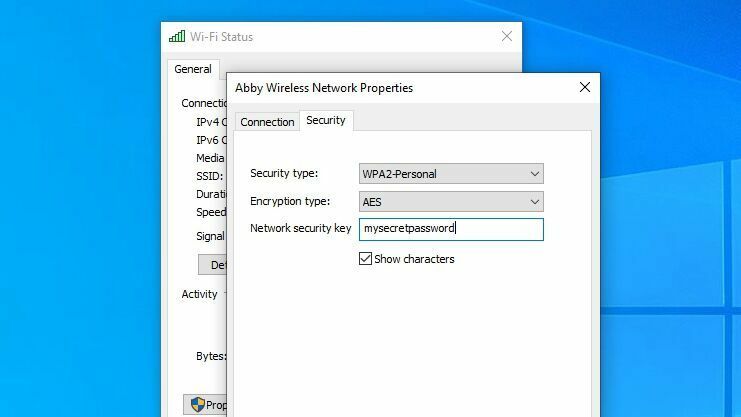
1 – ) Görev çubuğunda yani sağ alt kısımda yer alan Wi-Fi simgesine sağ tık yaparak “Ağ ve İnternet Ayarları” seçeneğine tıklayın.
Not: Windows 7 kullanıyorsanız, Denetim Masası’nı açın ve Ağ ve İnternet > Ağ Bağlantıları’na gidin.)
2 – ) Bağdaştırıcı seçeneklerini değiştir‘e tıkladıktan sonra açılan sayfada kablosuz ağ bağdaştırıcınızı seçin ve sağ tık yaparak “Durum” menüsüne tıklayın.
3 – ) İlk olarak Kablosuz Özellikleri‘ne ve daha sonra Güvenlik sekmesine tıkladıktan sonra alt kısımda yer alan Karakterleri Göster seçeneğini işaretlemeniz yeterli.
En İyi Wi-Fi Ayarı Nasıl Yapılır?
Şu anda bağlı olduğunuz kablosuz ağın aksine, daha önce bağlı olduğunuz ağlardan birisinin şifresine ihtiyacınız varsa yapmanız gereken oldukça basit;
- Arama bölümüne veya Başlat menüsüne cmd yazarak Komut İstemini açın
- Şu komutu girin: netsh wlan show profile
- Karşınıza çıkan ağlardan bir tanesini seçin ve aşağıdaki komutu girin. MyNetwork kelimesini kendi ağınızın adı ile değiştirin.
- netsh wlan show profile MyNetwork key=clear
Bu komutu girdikten sonra şifre başta olmak üzere o ağ hakkında merak ettiğiniz detayları göreceksiniz.
Wi-Fi şifresi öğrenme (Mac)
Apple denildiğinde ilk akla gelen kavramlardan birisi güvenlik olduğu için, birçok kullanıcı Mac bilgisayarlarda Wi-Fi şifresini öğrenmenin mümkün olmadığını düşünüyor. Ancak herhangi bir ek programa ihtiyaç olmadan daha önce bağlandığınız Wi-Fi ağlarının şifresini öğrenmeniz için yeterli.
Bunun için “Anahtar Zinciri Erişimi” adlı araca ihtiyacımız var. Bunun için iki farklı yol var;
1 – ) Finder’a tıklayın ve sol menüde yer alan “Uygulamalar” bölümüne tıkladıktan sonra “İzlenceler” klasöründeki Anahtar Zinciri Erişimi programını açın.
2 – ) Command + Space tuşlarına basarak Spotlight‘ı açın ve doğrudan “Anahtar Zinciri Erişimi” yazarak Enter tuşuna basın.
Bu uygulamayı ilk defa açıyorsanız, sizden bilgisayarınızın şifresini girmeniz istenebilir. Ancak genellikle şifre istenmeden doğrudan uygulama arayüzü açılıyor.
1 – Uygulamanın sağ üst kısmında yer alan arama bölümüne, şifresini öğrenmek istediğiniz Wi-Fi ağının adını veya Airport kelimesini girin.
2 – Söz konusu Wi-Fi ağının adını yazmanız durumda sadece onunla ilgili detaylar, Airport yazmanız halinde ise bugüne kadar bağlandığınız tüm kablosuz modemlerin listesi karşınıza çıkacak.
3 ) Şifresini öğrenmek istediğimiz modemin üstüne gelerek iki kez tıklıyoruz ve daha sonrasında karşımıza çıkan pencerede yer alan “Parolayı göster” seçeneğine tıklıyoruz.
4 ) İlk olarak bilgisayarımızı açmak için kullandığımız şifremizi girerek onaylıyoruz. Sistem bizden birkaç defa kullanıcı adı ve şifremizi sorabilir, yanlış girdiğinizi düşünmeyin. Bilgilerinizi, doğru bildiğiniz şekilde girin.
5 ) Tebrikler 🙂 Mac Wi-Fi şifre öğrenme işlemini başarıyla tamamladınız.
Linux üzerinden WiFi şifresi öğrenme
Eğer Linux tabanlı bir işletim sistemine sahip bir bilgisayar kullanıyorsanız, durumlar biraz daha karışık. Kullanılan dağıtıma ve kullanılan grafik arayüzüne göre işlemler değişkenlik gösterebiliyor. Ancak sizin için komut satırı üzerinden deneyebileceğiniz bir dizi yönergemiz var.
1.) İlk olarak işletim sistemimizde bulunan arama fonksiyonunu kullanarak terminal yazıyoruz ve uygulamayı açıyoruz.
2.) Daha sonrasında aşağıdaki komutu yazıyoruz:
cd /etc/NetworkManager/system-connections
3.) Daha sonrasında aşağıdaki komutu yazarak bağlandığımız kablosuz ağların listesini çıkartıyoruz:
ls
4.) Karşımıza çıkan listeden, öğrenmek istediğimiz kablosuz ağın ismini aşağıda yer alan kablosuzag bolumune yazarak komutu uyguluyoruz:
sudo cat
5.) Çıkacak bilgiler arasında [wifi-security] başlığına bakmanız gerekiyor. Şifrenizin önünde psk= eki bulunacak.
Eğer 2. madde de yer alan komutu uyguladığınızda bir hata ile karşılaşıyor ve devam edemiyorsanız, bilgisayarınızda kullandığınız ağ paketi farklı demektir. Bu durumda ilk önce kullandığınız ağ paketini öğrenerek, daha sonrasında ona uygun yönergelerle şifrenizi öğrenebilirsiniz.
Android ve iOS cihazlarda;
Eğer Android ve iOS işletim sistemine sahip bir telefon veya tabletiniz varsa, WiFi şifresini öğrenmek için yazılımlarınızın size belirlemiş olduğu bir takım limitleri kaldırmanız lazım. Ancak bu işlem mevcut garantinizi devre dışı bırakabildiği ve ülkemizde yasal olmadığı için, sizlerle bu adımları paylaşamıyoruz.
Modemim hiçbir cihaza kayıtlı değil, şifresini nasıl öğrenebilirim ?
Eğer modeminizi yeni satın aldıysanız, modeminizin varsayılan ağ ismi ve şifresi, modeminizin arkasında veya altında yer alabilir. Bu durumda mevcut ağ adı ve şifreyi kullanarak giriş sağlayabilirsiniz.
Wi-Fi şifresi öğrenme rehberimizi beğendiniz mi?
KARA HALİL MOLLAOĞLU ASKERLİK VAKTİ GELDİ ÇATTI BİR GARİP YARATIK BİR ANI YAYINCILIK
Ya abi yapamıyorum Serhat ağının şifresini söyle abi
Android ve ios ta öğrenmek için telefonu rootlamak gerekmiyor mu
rehber çöp… yıl olmuş 2018 hala winzort yazıyorlar…
Sadece kablosuz bağlantılarda oluyor kablolu bağlantı bilgisayarlarda aynı ayarlar çıkmıyor biz nasıl öğreneceğiz
Denedim oldu cok teşekkürler
kablosuz internet bağlantısı bende yok. windovs 8 kullanıyorum
sifremi unuttum
kardeşim telefon için rootsuz bir yöntem yok mu? Ki o kadar da abartmayın ülkemize birçok yerden kaçak telefon giriyor siz burda izinden yasaldan bahsediyorsunuz.
Paylaşımınız için çok ama çok teşekkürler, çok işime yaradı!!
Tek kelimeyle mükemmelsiniz çok teşekkür ederim.
Mükemmel bir anlatım çok teşekkürler tam aradığım şey
Daha yeni bilgisayara başlayanlar için çok iyi bir haber
Teşkil
Çok teşekkür ederim 2 gündür wi-fi şifresini hatırlamaya çalışıyordum
hp de nasıl wifi oğrenilir yapın lutfen
teşekkürler
Ail
Benim bilgisayarim yok mifi kutusunun arkasindaki sifreyi silmisler nasil ogrenirim
wlan bağlı iken nasıl bulabiliriz
hocam iyi güzel anlatmışsında bende yerel ağ bağlantısı olarak yazıyor yani yazmıyor güvenlik seçeniği yok göremiyorum şifreyi yardımcı olur musunuz
teşekürler
efsane evin şifresini buldum
Efsane yazmışsın bizde biliyoruz yazdıklarını modem arayüzüne giremiyorum modem yanımda değil nasıl öğrenebilirim şifreyi?
Wiwi şifremi unuttum
teşekkürler. Gayet anlaşılır ve pratik
Telefon fondan bağlıdır Şifremi nasıl öğrenebilir bilirim
Ac
çok teşekkürler.
İphone üzerinden baglı oldugum wifi sifresini nasıl ögrenirim
Merhaba is yerinde arkadaş kendi bildiği wifi sifresini bizimle paylasmiyor telefonuna google playden herhangi bir program indirsem wifi map gibi sonra aynı programı kendi telefonumdan acsam şifreye erişebilir miyim modem arayüz şifresini değiştirmiş zaman zaman o telefonu elime alıyorum fakat şifreyi ogrenemedim bu konuda yardım lutfen
Ben begemedim
Yazan ;alina boz
abi bende kablosuz özellikleri diye bir şey yardım edersen sevinirim şimdiden teşekkürler
allah razı olsun
ben anonimim
ben anonimin kralıyım.
ADAMSINIZ VAR YA SİZ YANİ ANLATACAK KELİME BULAMIYOM 91 gündür uraşıyodum iyi ki size geldim 😀
kutuphanelerde şifreyi nasıl öğrenirim
teşekkürler işe yaradı
ise yaramadi cunku debemefim
arkdaşlar daha kolay öğrenme ilk önce cmd ye giriyorsunuz sonra bunu yazaın netsh wlan show profile sonra istediniz seçin sonra bunu yazın
netsh wlan show profile name=wifi ismi key = clear yazın secury settings se bakın ordan yazıyo ki key connect yazın wifi sifresi olundu
Parola şifresi nedir
gereksiz bir yazı olmuş. kendi verilerinize göre kaç kişi bu bilgisayarlardan giriyor acaba? mobil cihazlarda bu işlem nasıl yapılıyor bunu yazmalıydınız. iyi çalışmalar
Boş işler..
Pardus?
Kardeşim ben telefon için istedim bilgisayar ne alaka? Hem ülkemizde telefon şifresi nasıl yasak?
Windows 7 kullanıyor !! BENDE KULLANIYORUM YUPPPİİ
windows 10 dada oluyo
Ben laptopa ınternet sıfresi girdım ama ınternetten bıdaha cıkamadım ınternetten cık dedıgım zmn cıkıyo ama laptopu yenıden baslatınca otomatık baglanıyo ne yapmalıyım ? Unut tusu nu goremedım
Gerçekten utanç verici. Yaptığınız haber 2008-2009 yıllarının haberi resmen. Wi-fi şifresini modem arayüzüne girip öğrenebilirsiniz deyin bari ne olsa her modem arayüzünün kullanıcı adı ve şifresi basit ve nette bulunabilecek şeyler yeterki model numarası bilinsin.
şifremi unuttum
telefondan yapamazsın
Ya bilgisayar ne alaka bana telefon lazım telefon
Bana telefondan leazim lutfen birinide telefondan paylasin yaaa
İhternet şifrem ne unuttum
Blackberry playbook için nasıl öğrenebilirim?
kes la
bağdaştırıcı ayarları yazan bölümden öğrendim
Yav arkadsidm bana kendi ev şifresini vermiyo ben nasıl öğrenebilirim telefon yoluyla
Offff internetsiz hayatmı olur
tam olarak mükemmel şekilde anlatılmış. anlatılanları tek tek uyguluyorsunuz ve istediğiniz sonuca ulaşıyorsunuz. yapan arkadaşlara çok teşekkür ediyorum
Teşekkürler
Harika bir yazı olmuş! Wi-Fi şifresini öğrenmenin pratik yollarını öğrenmek gerçekten işime yaradı. Teşekkürler!